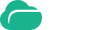文档版本如何管理?如何查看修改后的原文件?企业云盘版本管理攻略
在日常办公中常常有这样的场景:同事把文件发过来给自己审核、修改,当自己在原文件上修改保存后,如何再查看对方发来的原文件?如何管理历史文件版本?下面我们分两种不同的场景来说明。
1. 如果是想让别人知道自己具体改动了什么地方,并让对方选择是否接受该改动,那么我们可以用office的审阅功能;
2. 如果是想自己改动生成一份新的文档,并能查看对方的旧文档,那么我们可以借助在线编辑、文档版本管理软件,例如企业云盘。
一、用office审阅让别人知道你的改动
这种方式完整保留原文件的部分,并能标出所有改动的地方。方法是在改动文档前,我们先点击office工具栏上的【审阅】→【修订】按钮,进入到修订模式。
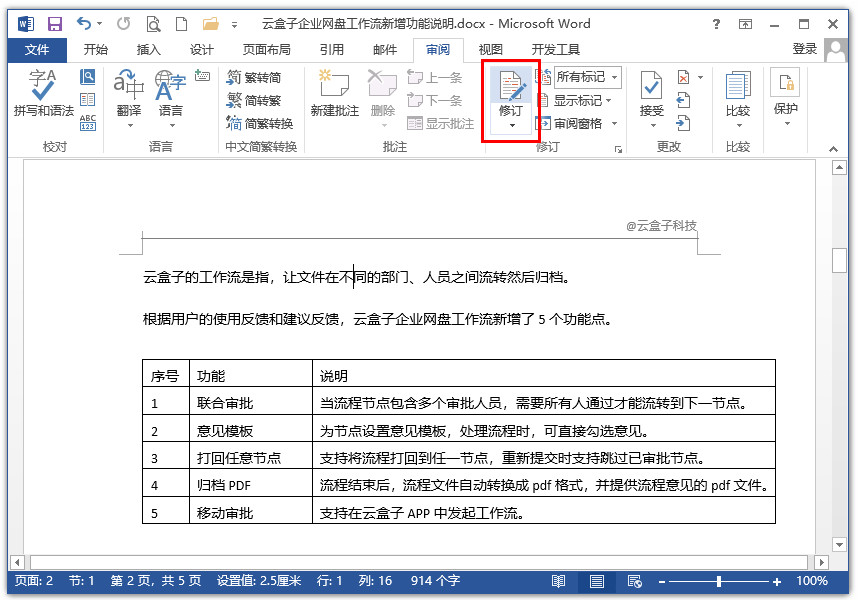
这样在改动时,改动部分有颜色标识,另外从修订面板中可以了解到你删除或增加了哪些文字,这样可以由别人来选择“接受”或“拒绝”这些改动。
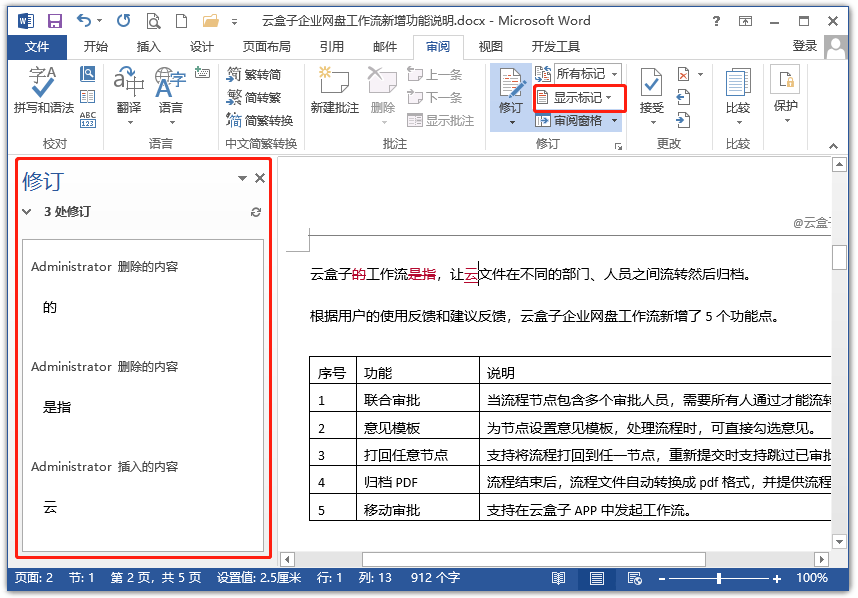
如果要原文档和修改后的两份文档,可以一开始就为文档创建一份副本后修改。或为修订后的文档创建副本,一份【接受】所有修订后保存,另一份【拒绝】所有修订。
一些小伙伴提到,office本身也有版本管理。但要注意的是,office仅保留那我们近期未正确保存,并且office自动为你保存的版本,所以并不适用于找回、查看原文档。
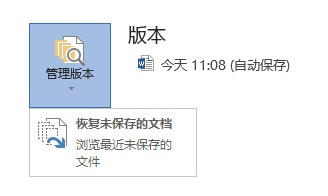
二、云盒子企业云盘自动管理历史版本
企业云盘并非单纯的文件版本管理工具,就拿云盒子也云盘来说,云盒子属于私有云盘系统,主要用于团队、政企单位在本地搭建私有云存储服务器来实现文档管理和分享,具备文件在线编辑、日志、版本、关注、文件审批等丰富的协作功能。
为什么这里推荐企业云盘作为历史版本管理工具?因为真的非常方便,实现自动化管理。下面详细说明云盒子企业云盘是如何实现的。
在云盒子企业云盘中在线编辑文件,每次修改保存都会生成一个版本,我们可以从文件菜单的【版本】选项中查看所有历史版本。
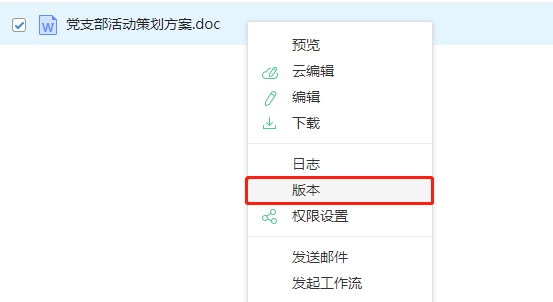
在【版本】面板中,我们可以看到所有的版本列表,每个版本是谁在什么时间修改的,最新的版本以及最后修改人是谁。每个版本都支持下载查看、恢复和添加备注。
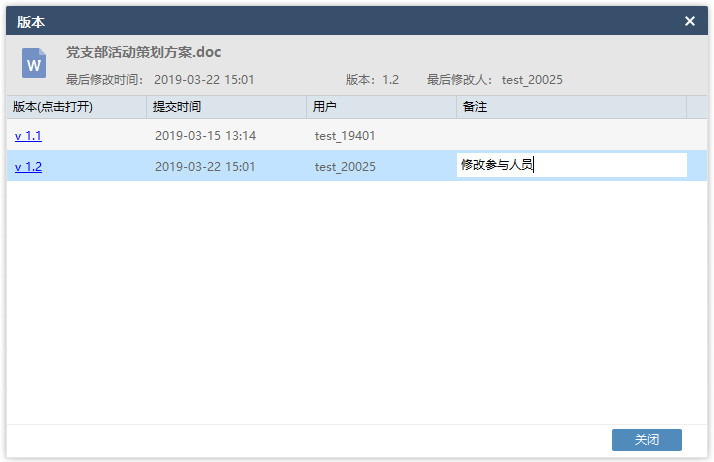
所以,即使文档被100个人修改了100遍,每次改动都被老老实实存在文件的版本里了,可以随时找回。另外,云盒子管理员可以在后台设置中,控制版本数量、清除某个日期前的所有文件历史版本。
虽然现在市场上也有很多文档版本管理工具,但如果从体验上来说,企业云盘应该是最棒的文档版本管理工具,因为操作起来便捷、快速,版本是自动化生成的,也能随时查找,省去多余的操作,让你不需要思考虑如何管理版本这件事。